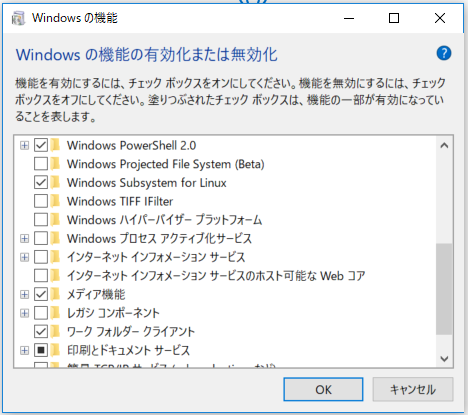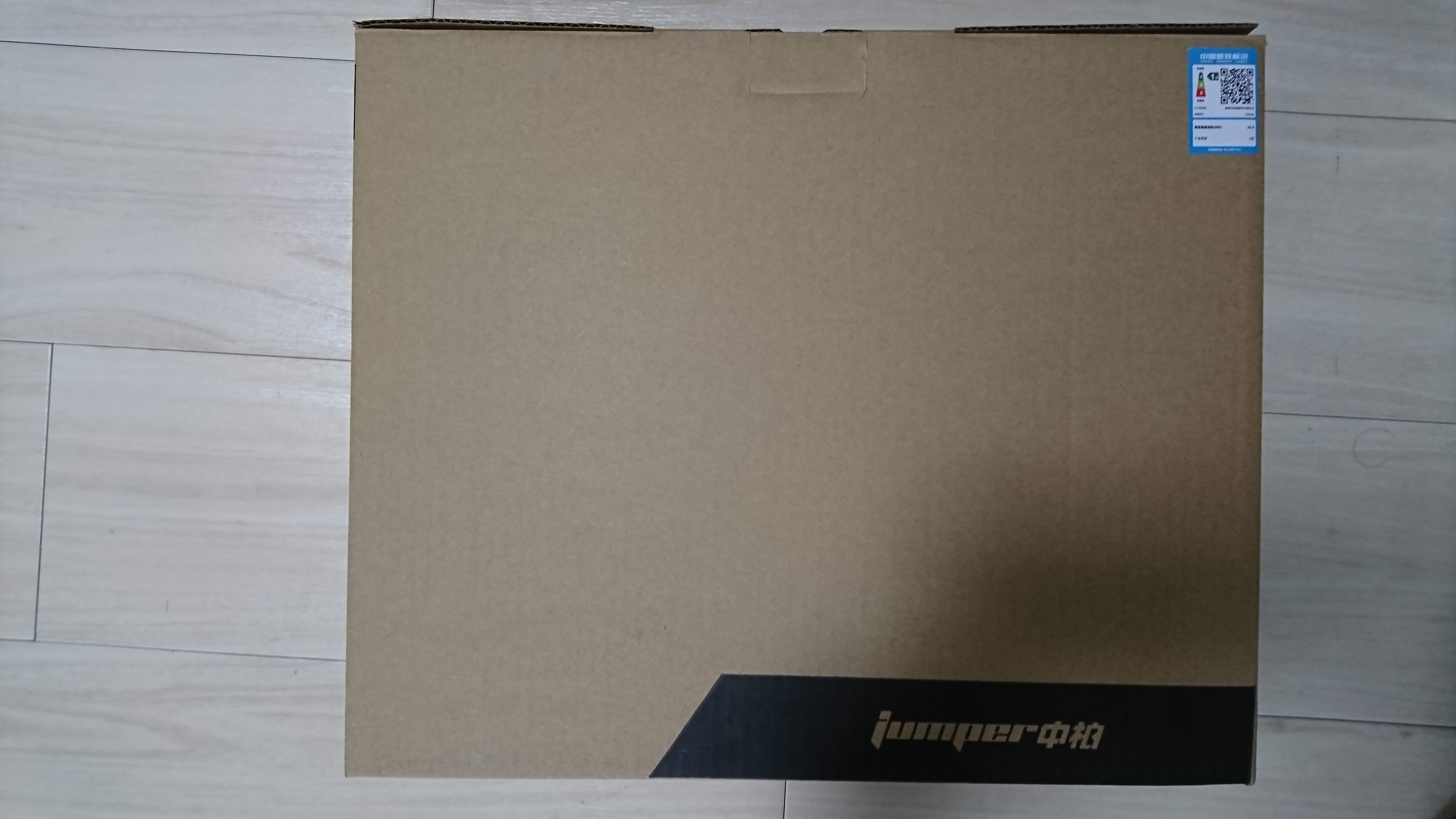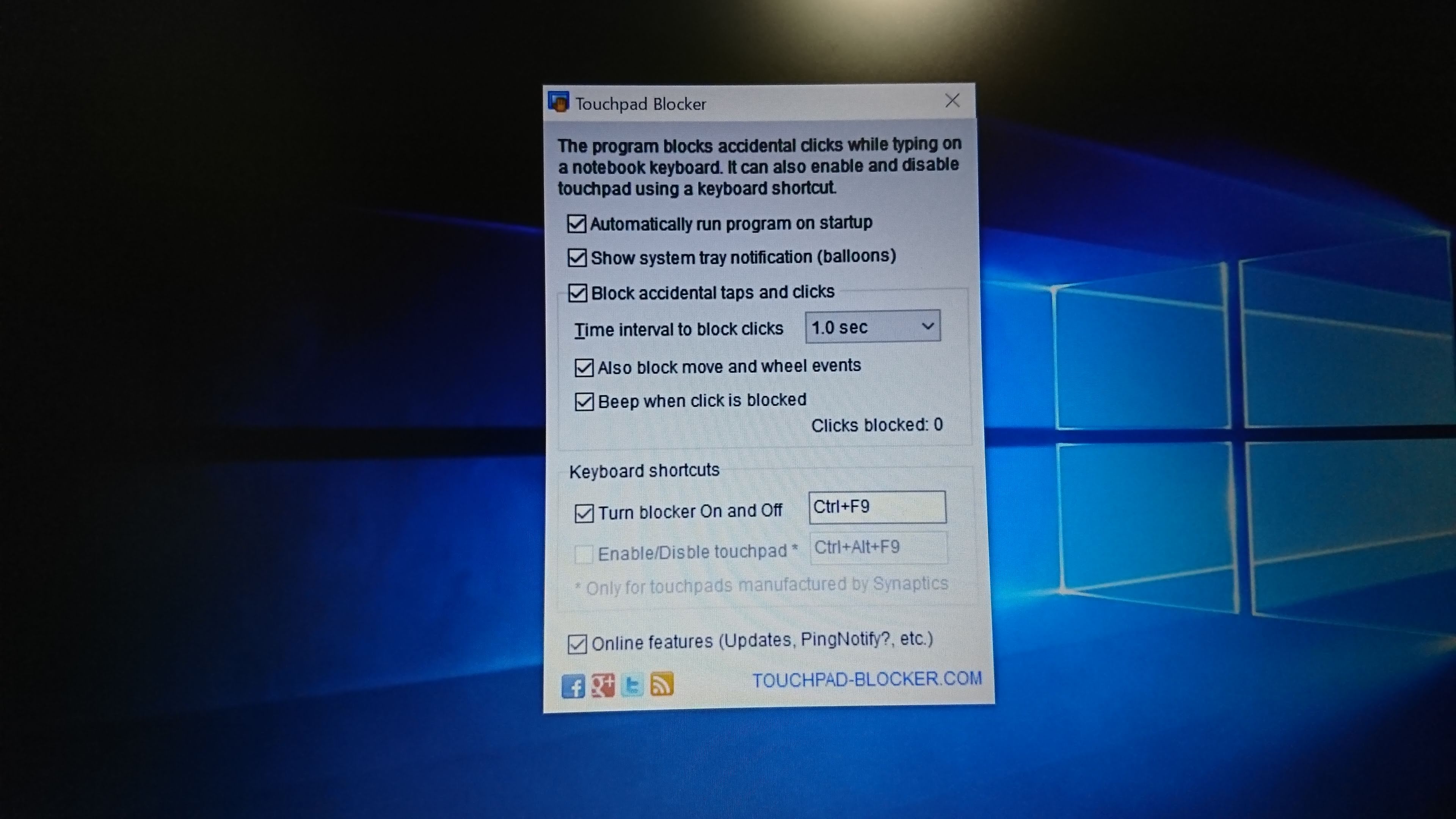JASPについて
JASPは、近年注目を浴びているフリーの統計解析ソフトウェアです。アムステルダム大学のEric-Jan Wagenmakersの研究室に由来を持ち、統計解析のデファクトスタンダードとも言えるSPSSのオルタナティブ、更には統計言語Rのオルタナティブを目指して開発されています。
その特徴としては、SPSSライクなGUIで分析が可能なこと、分析ダイアログを操作すると随時結果が自動的に出力されること、しかもそれがSPSS同等かそれ以上のAPAスタイル準拠のクオリティであること、さらに、古典的な統計手法だけではなくベイズ統計を比較的簡単に行うことができること、などが挙げられます。
勿論、SPSSやR同様に、Windows、Mac、linuxで使用することができます。
JASPのダウンロード
WindowsとMacについては、JASP公式サイト内のダウンロード・ページ(https://jasp-stats.org/download/)から入手可能です。
・Windows
「Windows XP and above」をクリックすると、インストーラーのダウンロードが始まります。
ダウンロード終了後、そのexeファイルを実行し、セキュリティ警告に「実行(はい)」で応えると、セットアップ・ウィザードが起動します。その後は指示に従っていけば、インストールが終了します。
・Mac
まずXQuartzをインストールする必要がありますが、JASPのダウンロード・ページの「XQuartz」の文字をクリックすればダウンロードできます。ダウンロードされたdmgファイルを実行して、インストールしてください。
Macの場合、現在(2017年5月2日)、「Sierra (10.12) and above」「El Capitan (10.11) and below」と、Sierra以降とEl Capitan以降とに分かれていますので、環境に合わせてダウンロードしてください。 ダウンロードされたdmgファイルを実行してインストールしてください。
・linux
パッケージがリリースされているのはUbuntu15.10以降とArch Linuxについてで、他のディストリビューションについては、Githubからソースコードを入手してビルドする必要があります。
ubuntuについては、
sudo add-apt-repository ppa:jasp-uva/jasp
sudo apt-get update
sudo apt-get install jasp
で、インストールすることが可能です。
また、一部Rの昨日を使用するのか、RとRのパッケージ(GPArotation,qgraph,RJSONIO,semTools)が要求されています。
Arch Linuxについては
git clone https://aur.archlinux.org/jasp-desktop-git.git
cd jasp-desktop-git
makepkg -si
で、インストールすることが可能です。
現在、JASPが実装している統計手法は、
- 記述統計(Descriptive statistics)
- 信頼性分析(Reliability analysis)
- 二項検定(Binomial test) ― 頻度論/ベイズ統計
- 分割表(Contingency tables) ― 頻度論/ベイズ統計
- 対数線形回帰分析(Log-Linear Regression) ― 頻度論/ベイズ統計 ※
- 独立したサンプルのT検定(Independent Samples T-Test) ― 頻度論/ベイズ統計
- 対応のあるサンプルのT検定(Paired Samples T-Test) ― 頻度論/ベイズ統計
- 1サンプルのT検定(One Sample T-Test) ― 頻度論/ベイズ統計
- 分散分析(ANOVA) ― 頻度論/ベイズ統計
- 反復測定の分散分析(Repeated Measures ANOVA) ― 頻度論/ベイズ統計
- 共分散分析(ANCOVA) ― 頻度論/ベイズ統計
- 相関分析(Correlation) ― 頻度論/ベイズ統計
- 線形回帰分析(Linear Regression) ― 頻度論/ベイズ統計
- 主成分分析(Principal Component Analysis) ― 頻度論のみ
- 探索的因子分析(Exploratory Factor Analysis) ― 頻度論のみ
- 構造方程式モデリング(Structural Equation Modeling, SEM) ― 頻度論のみ
- 要約統計量(Summary Stats) ― ベイズ統計のみ
とすでにかなり充実しています。
JAMOVIについて
JAMOVIは、JASPと同じく、フリーでオープンソースの統計ソフト。統計エンジンはRを使っており、JMAOVIの独自パッケージによる分析と、Rの標準的なパッケージによる分析の両方を行うことができ、そのRスクリプトを表示することも可能になっています。
しかも、独自パッケージは、単体でも公開されており、Rにインストールして使用することが可能です(https://www.jamovi.org/jmv/index.html)。
GUIや使用感は先述のJASPと酷似しており、JASPに慣れれば、JAMOVIは問題なく使用できるほど。
それもそのはずで、JAMOVIの開発メンバー3名は、JASPの開発メンバーでもあります。
要するに、JASPがベイズ統計に主軸をおいた開発をしているのに対して、より柔軟な統計手法の利用を目指して、JASPからフォークされたRベースの統計ソフトがJAMOVIということのようです(http://blog.efpsa.org/2017/03/23/introducing-jamovi-free-and-open-statistical-software-combining-ease-of-use-with-the-power-of-r/)。
同じように、RベースでGUIを備えた統計ソフトとしてはRKWardがありますが、現時点では、統計手法の種類の多さや編集機能の充実などRKWardの方が完成度は高いと言えます。
しかし、GUIの分かりやすさや、出力の見やすさなどを考えると、JAMOVIには期待が持てます。
JASP同様、変数を分析対象として選択するたびに、リアルタイムでAPAスタイル準拠の出力が更新されていくのは、すばらしいものです。
JAMOVIのインストール
インストールについては、JASP同様、win/Macとlinuxで異なります。
windowsとMacはダウンロードページ(https://www.jamovi.org/download.html)から、ファイルを入手してインストールします。
windowsはvista以降、Mac OSはMavericks(10.9)以降が対象になっていますから、たいていの場合は大丈夫だろうと思います。
linuxはubuntuのみで、16.04LTS、16.10、17.04が対象になっています。15.10以前のバージョンの場合は、アップデートの必要があります。
sudo add-apt-repository ppa:jonathon-love/jamovi
sudo apt update
sudo apt install jamovi
と、リポジトリにPPAを追加後にリストをアップデートし、インストールを行います。
オフィシャルサイトによると、JAMOVI 0.7.3で実装されている分析手法は以下の通り。
- 記述統計(Descriptive statistics)
- T検定(T-Tests)
- 分散分析(ANOVA)
- 反復測定の分散分析(Repeated Measures ANOVA)
- 共分散分析(ANCOVA)
- 多変量共分散分析(MANCOVA)
- ノンパラメトリック分散分析(Non-parametric ANOVA’s)※2
- 相関分析(Correlation)
- 線形回帰分析(Linear Regression)
- 二項検定(Binomial test)
- 適合度検定(Goodness of fit)
- 分割表(Contingency tables)
- 信頼性分析(Reliability analysis)
- 主成分分析(Principal Component Analysis)
- 探索的因子分析(Exploratory Factor Analysis)
JASPに比べると、若干少なくなっています。ただ現在、予定として挙げられている追加機能として、
- データ編集
- プロット編集
- 注釈機能
- ロジスティック回帰分析
- 対数線形回帰分析(※3)
- 確証的因子分析
でがあるので、早晩追いつくことでしょう。ただ、どちらも、クラスター分析が含まれていないのが気になります。
ベースがRなので、T検定は、分布の正規性を仮定する(パラメトリックな)検定の中でも、等分散性を仮定するStudentのt検定ではなく、等分散性を仮定しないWelchのt検定ではないかと思われますが、これも未確認。
分布の正規性を仮定しない(ノンパラメトリックな)検定として、Mann-WhitneyのU検定(Wilcoxon rank-sum testとも)、Brunner-Munzelの検定も搭載されれば、ひとまずPSPPに取って代わるでしょう。
しかも、Rベースでオープンソースなので、自分でカスタマイズできるらしいです(https://dev.jamovi.org/tuts0101-getting-started.html)。
JASPともども、SPSSすら駆逐する統計ソフトになる可能性を秘めていると言えるでしょう。
参考資料
- Sau-Chin Chen(2016). JASP~操作像SPSS的程序可重製統計開源軟體(http://scchen.com/Text/text_2016007/)
- 難波修史,由比匠,神原広平,宮谷真人,中尾敬(2017). JASPによる心理学者のためのベイズ統計 広島大学心理学研究(16)
- 宋財泫(2017-). JASP入門講座(http://www.jaysong.net/studyguide/jasp/)